雷のエフェクト

雷のエフェクトの作り方です
今回はActionScriptなしで
解説はつづきから
新規ファイル作成
ステージ設定はサイズを400×300、フレームレートは30、作業しやすいように背景黒で
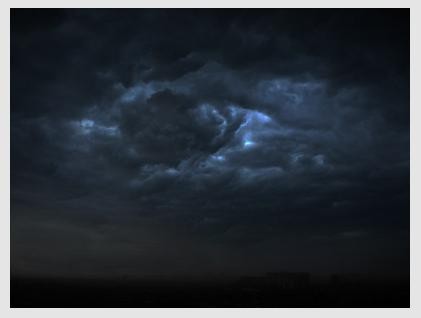
まずは背景を設置
設置したらロックして新規レイヤー作成
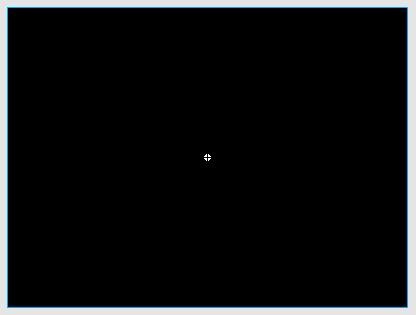
新規レイヤーに400×300、色#000000の矩形を描きシンボル化
シンボル名をscreenに
シンボルscreenをダブルクリックしてシンボル編集モードに
screenの中の描画オブジェクトを選択して、再びシンボル化
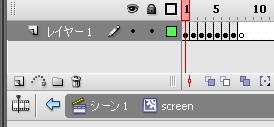
2フレームから7フレーム目までキーフレーム挿入(F6キー)
8フレーム目に空白キーフレーム挿入(F7キー)
60フレーム目を選択してフレーム挿入(F5キー)
1、3、5、7フレーム目のシンボルをそれぞれ、カラー:明度を25%に
シーン1に戻って、screenのブレンドモードをスクリーンに
新規レイヤー追加し、新規シンボル作成(シンボル名lightning)
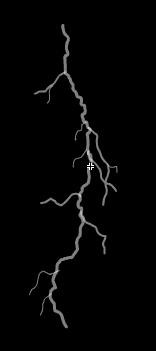
鉛筆ツールを使って雷の形を描く
色は#FFFFFF、アルファ50%、線の太さは1〜3px

2フレーム目を選択し、キーフレーム挿入(F6キー)
雷を削除し、1フレーム目とは形を少し変えて新たに雷を描く

これを8フレーム目まで繰り返し、9フレーム目に空白キーフレーム挿入(F7キー)
60フレーム目にフレーム挿入(F5キー)
シーン1に戻ってlightningを配置

lightningに画像のようにフィルタをかける
これでムービープレビューすると以下のようになってるかと思います
以上、雷のエフェクトの作り方でした